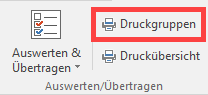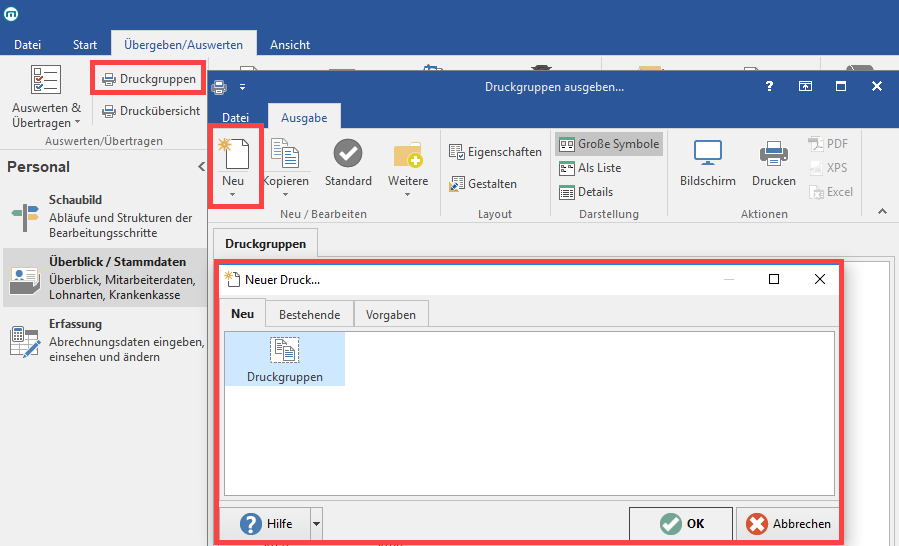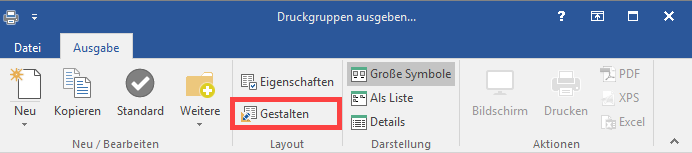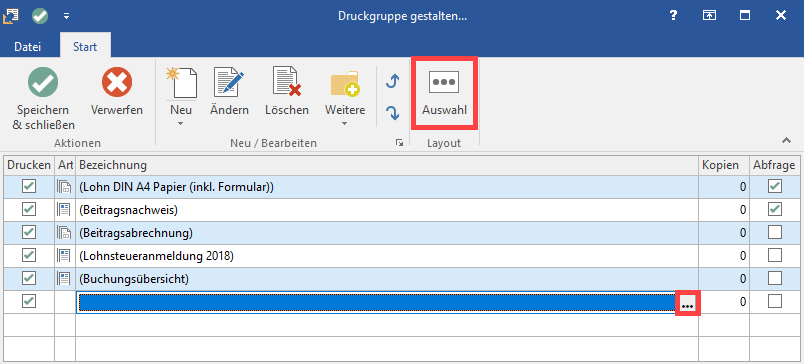Auf der Registerkarte: ÜBERGEBEN / AUSWERTEN steht Ihnen die Schaltfläche DRUCKGRUPPEN zur Verfügung.
Druckgruppen vereinfachen die Erstellung von wiederkehrenden Ausdrucken, die aus unterschiedlichen Drucken bestehen. Beispielsweise werden immer am Monatsende der Ausdruck des RA-Journals, der Buchungsliste und der Inventurliste benötigt. Damit Sie nicht jeden dieser Drucke manuell anstoßen müssen, erstellen Sie sich die Druckgruppe Monatsende und weisen dieser die genannten Ausdrucke zu. Danach genügt es, den Druck der Gruppe aufzurufen, um alle benötigten Ausdrucke zu erhalten.
Druckgruppe erstellen und gestalten
Um eine Druckgruppe zu erstellen, betätigen Sie einfach die Schaltfläche: DRUCKGRUPPEN und wählen in dem sich öffnenden Fenster die Neuanlage aus, indem Sie doppelt auf das Symbol "Neuer Druck" klicken. Bestätigen Sie Ihre Eingabe mit der Schaltfläche: OK.
Nachdem Sie der neuen Druckgruppe einen Namen zugewiesen haben, betätigen sie die Schaltfläche: GESTALTEN, um die jeweiligen Ausdrucke zuzuweisen.
Dieses Menü ist wie die Druckübersicht vertikal unterteilt, wobei auf der linken Seite die Programmstruktur hierarchisch in einer Baumansicht (Tree View) über die verfügbaren Druckbereiche angezeigt wird und auf der rechten Seite die im jeweiligen Bereich enthaltenen Drucklayouts dargestellt sind.
Im Eingabefenster "Druckgruppe gestalten" finden Sie die Schaltfläche: AUSWAHL
Mit dieser Orientierungshilfe stellen Sie die von Ihnen benötigten Drucke in einer Druckgruppe zusammen.
Sie können auch über einen Klick in eine leere Zeile der Tabelle, mit anschließendem Doppelklick das Layout für einen weiteren Druck auswählen.
Ferner steht Ihnen die Schaltfläche mit den drei Punkten auch direkt in der Tabelle zu Verfügung, wenn Sie zuvor in eine leere Zeile geklickt haben.
Kennzeichen: "ABFRAGE"
Durch Aktivierung dieses Kennzeichens wird die Ausgabe zwischen den einzelnen Drucken angehalten.
Dadurch besteht die Möglichkeit, z.B. das Papier zu wechseln oder die bisherigen Ausdrucke aus dem Drucker zu entfernen.